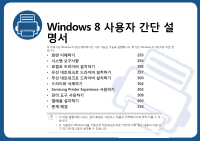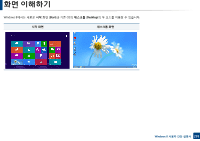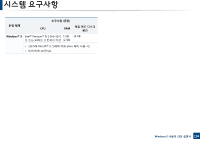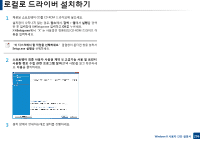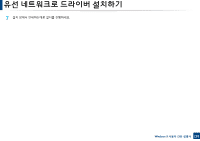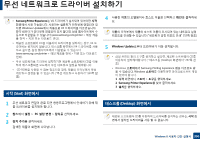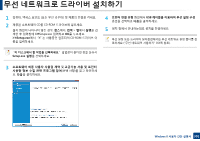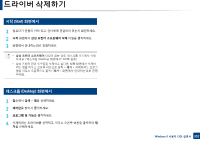Samsung CLX-3305W User Manual Ver.2.01 (Spanish) - Page 297
유선 네트워크로 드라이버 설치하기
 |
View all Samsung CLX-3305W manuals
Add to My Manuals
Save this manual to your list of manuals |
Page 297 highlights
7쪽 참조). 21쪽 참조). • Samsung Printer Experience는 V4 Windows Updates V4 www.samsung.com/printer CD V4 V4 www.samsung.com/printer 4 179쪽 참조). CD Desktop 297 • Windows Samsung Printing Experience Windows 1 2 3 Samsung Printer Experience 4 3 시작 (Start 5 Windows Update 1 IP IP 152쪽 참조). 4 Desktop 2 PC 3 CD Windows 8 297
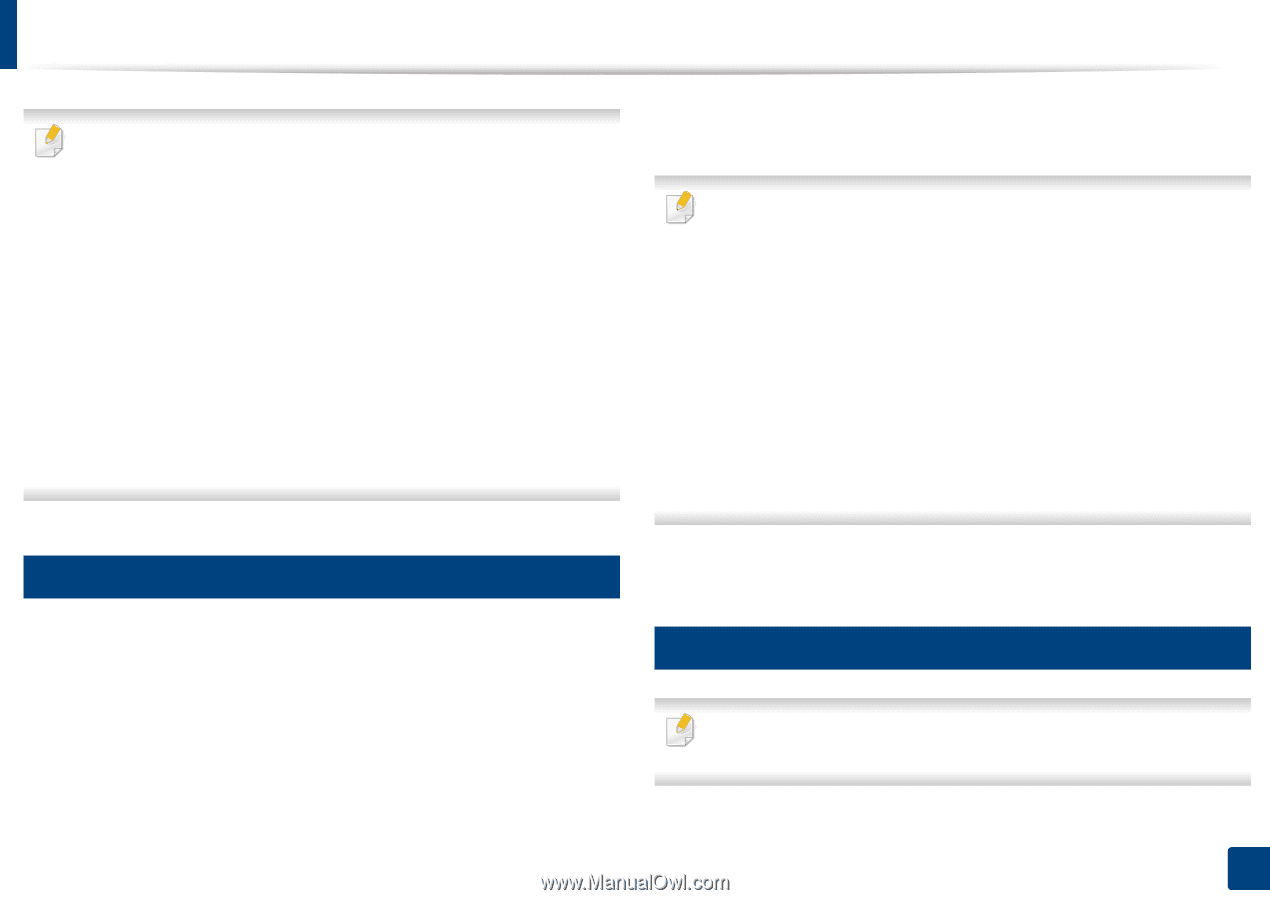
297
Windows 8 사용자 간단 설명서
유선
네트워크로
드라이버
설치하기
•
일부 기능과 옵션은 모델 또는 국가에 따라 제공되지 않을 수 있습니
다 ("제품 모델별 특징" 7쪽 참조).
•
네트워크 인터페이스를 지원하지 않는 제품은 이 기능을 사용할 수 없
습니다 ("뒷모습" 21쪽 참조).
•
Samsung Printer Experience
는 V4 드라이버가 설치되어 있어야만
시작
화면에서 사용 가능합니다. 사용하는 컴퓨터가 인터넷에 연결되어 있
다면 Windows Updates에서 자동으로 V4 드라이버를 다운받습니다.
만약 컴퓨터가 인터넷에 연결되어 있지 않다면, 삼성 웹사이트에서 수
동으로 다운받을 수 있습니다 (www.samsung.com/printer
> 해당 제품
을 검색 > 지원 또는 다운로드 센터).
•
제공된 소프트웨어 CD를 이용하여 드라이버를 설치하는 경우, V4 드
라이버는 설치되지 않습니다. 데스크톱 화면에서 V4 드라이버를 사용
하고 싶다면, 삼성 웹사이트에서 다운받을 수 있습니다
(
www.samsung.com/printer
> 해당 제품을 검색 > 지원 또는 다운로드
센터).
3
시작 (Start) 화면에서
1
제품이 네트워크에 연결되어 있는지 그리고 전원이 켜져 있는지 확인
하세요. 또한, IP 주소 설정을 완료해야 합니다 ("IP 주소 설정" 152쪽
참조).
2
참스
에서
설정
>
PC 설정 변경
>
장치
를 선택하세요.
3
장치 추가
를 클릭하세요.
검색된 제품이 화면에 나타납니다.
4
사용할 제품의 모델명이나 호스트 이름을 선택하고
확인
을 클릭하세
요.
•
제품의 조작부에서 제품의 호스트 이름이 표시되어 있는 네트워크 설
정 리포트를 인쇄할 수 있습니다
(
"네트워크 설정 리포트 인쇄" 179쪽
참조).
•
삼성 프린터 관리 도구를 설치하고 싶다면,
제공된 소프트웨어 CD를
이용하여 설치해야합니다
("데스크톱 (Desktop) 화면에서" 297쪽 참조
).
•
Windows
스토어
에서 Samsung Printing Experience 앱을 다운로드 받
을 수 있습니다. Windows
스토어
를 이용하려면 마이크로소프트 계정
이 있어야 합니다.
1 참스
에서,
검색
을 선택하세요.
2 스토어
를 클릭하세요.
3 Samsung Printer Experience
를 찾아 클릭하세요.
4 설치
를 클릭하세요.
5
Windows Update
로부터 드라이버가 자동 설치됩니다.
4
데스크톱 (Desktop) 화면에서
제공된 소프트웨어 CD를 이용하여 드라이버를 설치하는 경우는
,
시작
화
면에서 설치된 드라이버를 사용 할 수 없습니다.